位置情報サービスをオンにする【Android】【iOS】
ギガぞうWi-Fi よくあるご質問
位置情報サービスの設定確認方法の手順です。
Androidの場合
-
※機種やOSバージョンにより表示が異なる場合がございます。
[例]Android11の場合
1.設定 をタップする
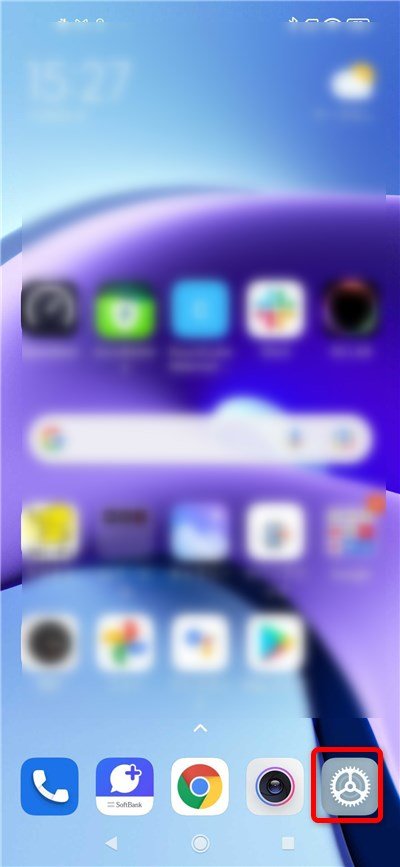
2.位置情報 をタップする
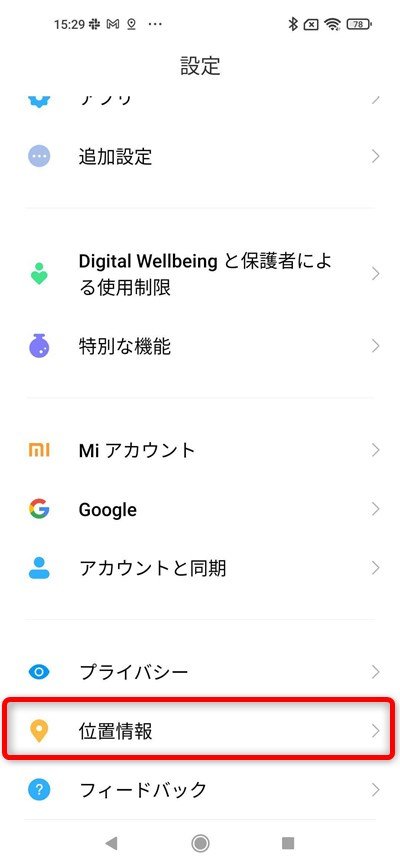
3.位置情報へのアプリのアクセス をタップする
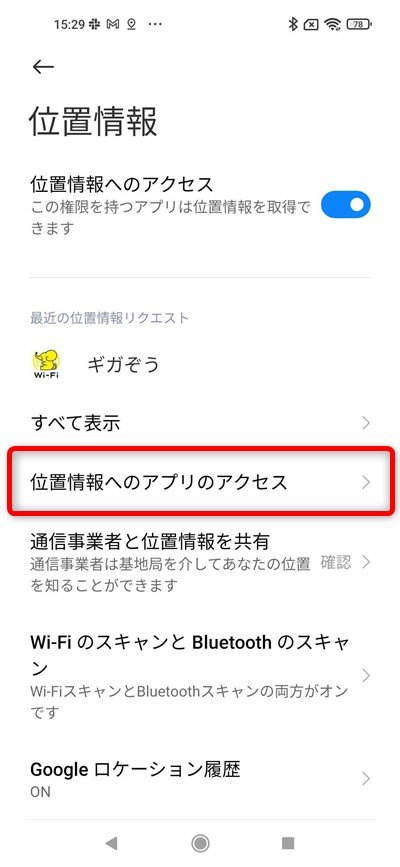
4.ギガぞう をタップする(スクロールして確認する)
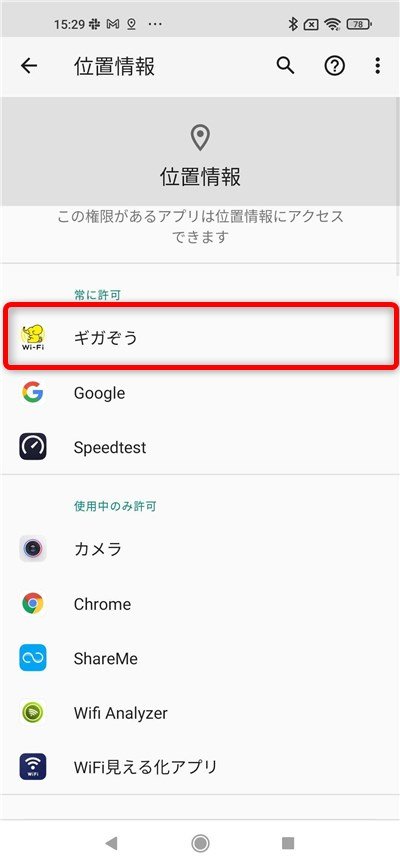
5.常に許可 をタップする
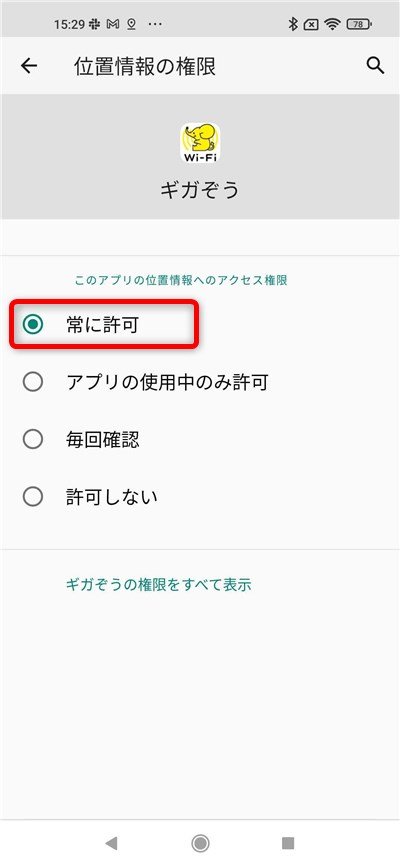
iOSの場合
1.設定 をタップする
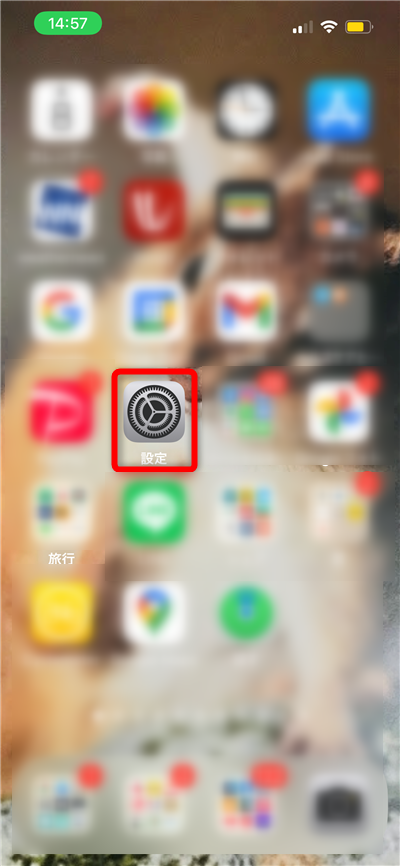
2.プライバシー をタップする
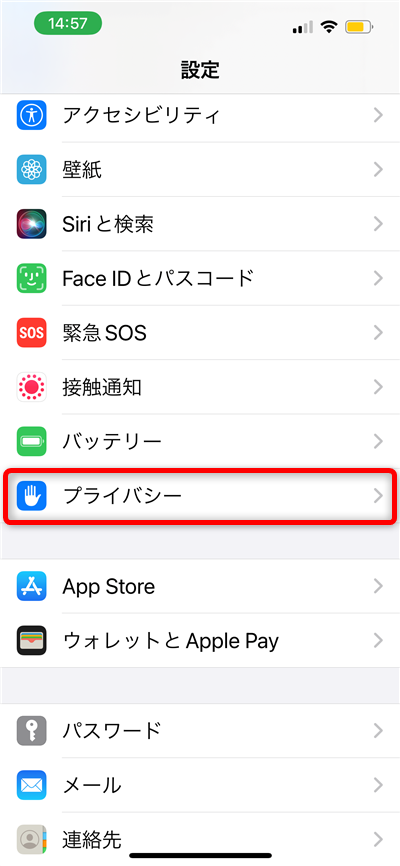
3.位置情報サービス をタップする
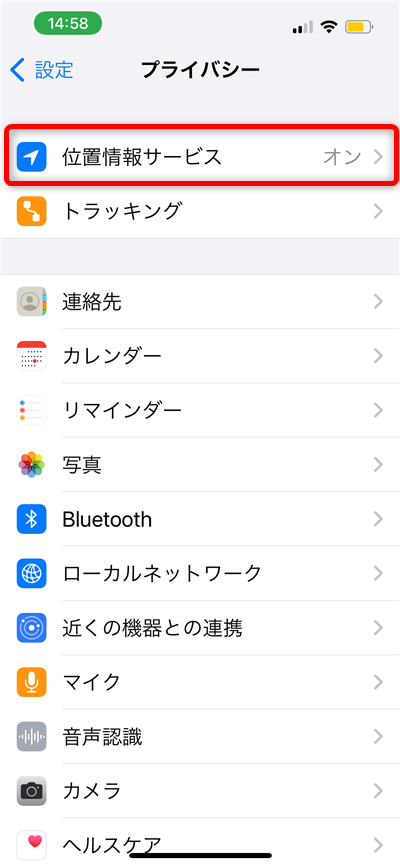
4.位置情報サービス を オン にし、下方向にスクロールし、GIGAZO をタップする。
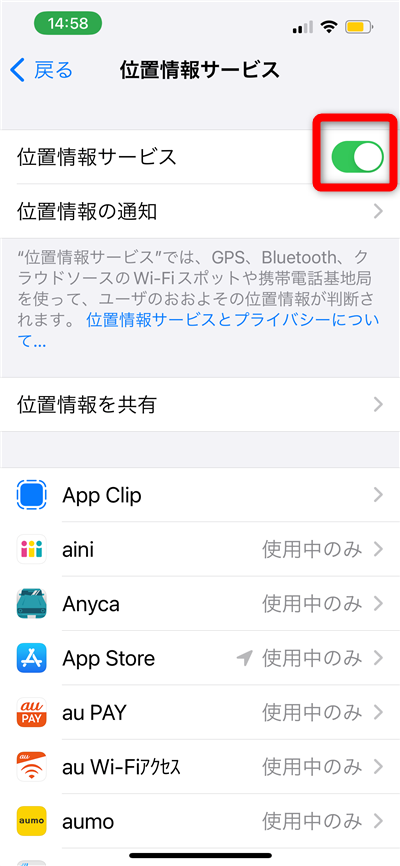
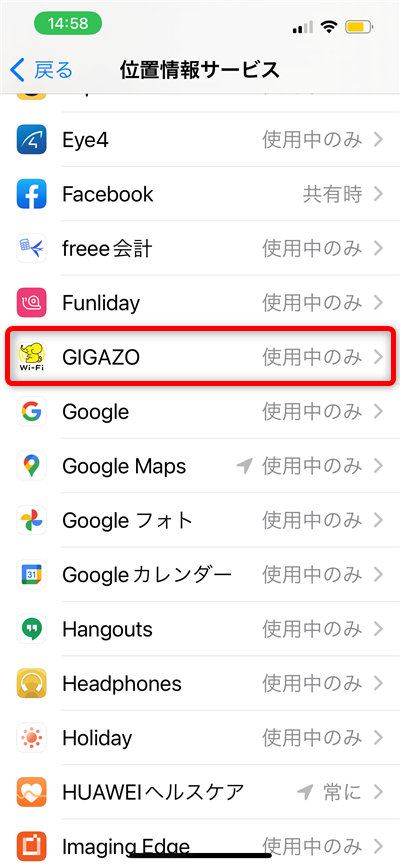
5.このAppの使用中のみ許可 を オン にする
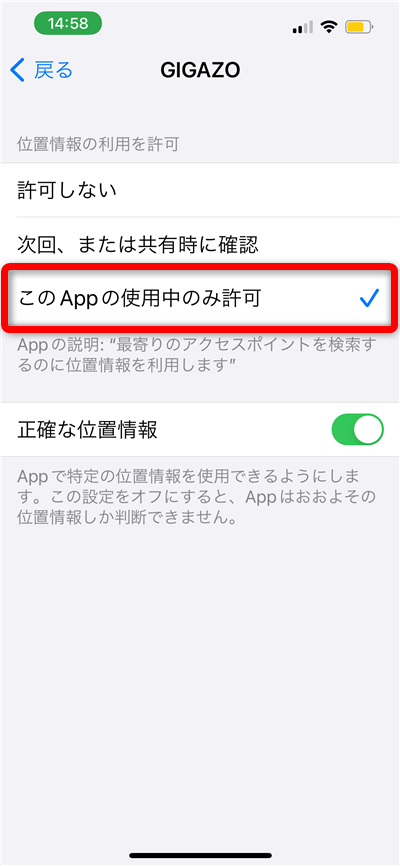
-
※2021年12月08日時点の情報を元に作成されたQ&Aです。
お困りごとは解決しましたか?
本サイトで解決できない場合は以下へご相談ください。

